設定 Azure DDoS 保護 Log Analytics 工作區
若要使用診斷記錄,您必須先有已啟用診斷設定的 Log Analytics 工作區。
在本教學課程中,您會了解如何:
- 設定 DDoS 保護的 Log Analytics 工作區。
必要條件
- 如果您沒有 Azure 訂用帳戶,請在開始前建立免費帳戶。
建立 Log Analytics 工作區
登入 Azure 入口網站。
在入口網站頂端的搜尋方塊中,輸入「Log Analytics 工作區」。 在搜尋結果中,選取 [Log Analytics 工作區]。
選取導覽列上的 [+ 建立]。
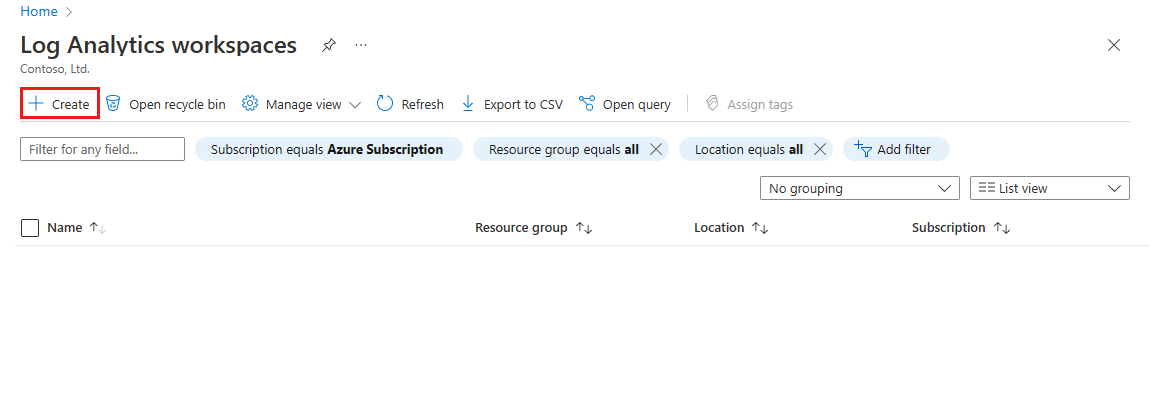
在 [建立 Log Analytics 工作區] 頁面上,輸入下列資訊。
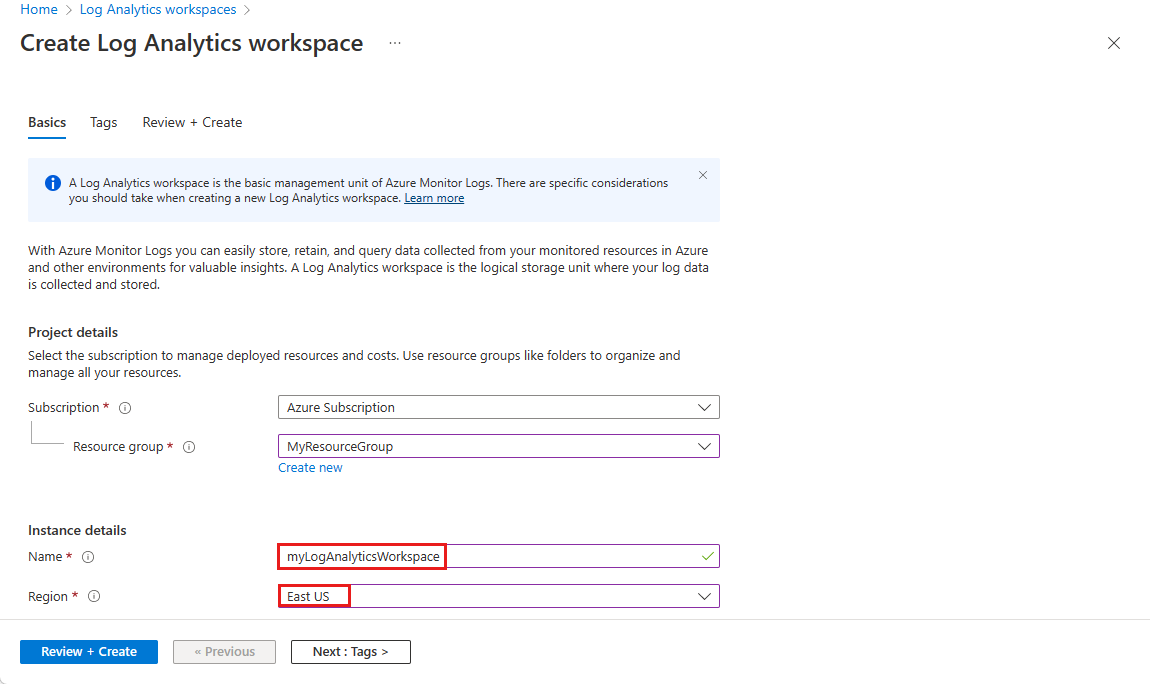
設定 值 訂用帳戶 選取 Azure 訂閱。 資源群組 選取您的資源群組。 名稱 輸入 [myLogAnalyticsWorkspace]。 區域 選取 [美國東部]。 選取 [檢閱 + 建立],然後在通過驗證後選取 [建立]。
在入口網站頂端的搜尋方塊中,輸入 myLogAnalyticsWorkspace。 在搜尋結果中選取 [myLogAnalyticsWorkspace]。
在側邊索引標籤的 [監視] 中,選取 [診斷設定],然後選取 [+新增診斷設定]。
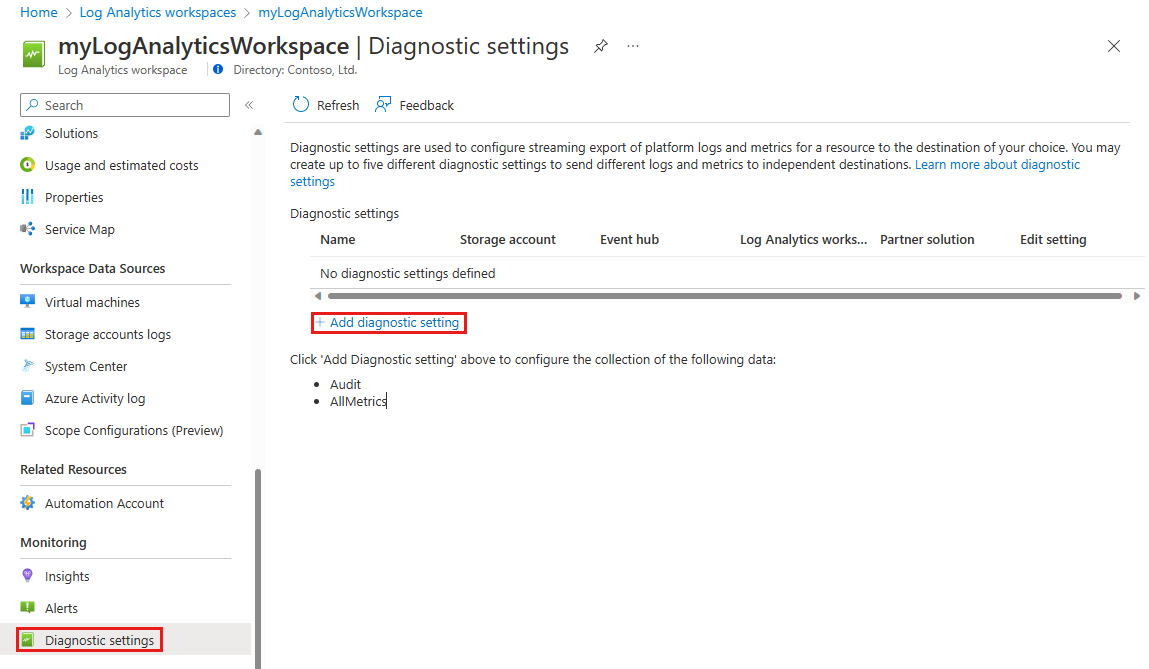
在 [診斷設定] 頁面的 [目的地詳細資料] 下方,選取 [傳送至 Log Analytics 工作區],輸入下列資訊。
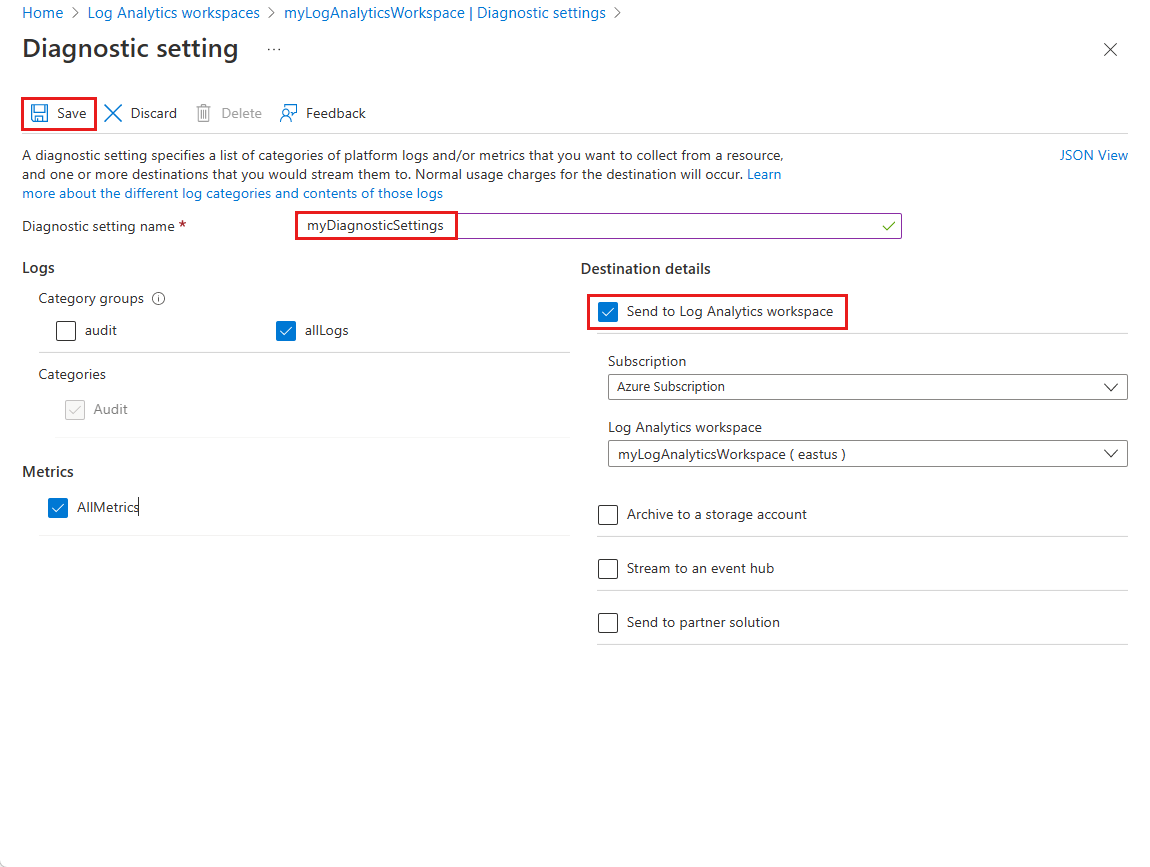
設定 值 診斷設定名稱 輸入 myDiagnosticSettings。 記錄 選取 [allLogs]。 計量 選取 [AllMetrics]。 目的地詳細資料 選取 [傳送至 Log Analytics 工作區]。 訂用帳戶 選取 Azure 訂閱。 Log Analytics 工作區 選取 [myLogAnalyticsWorkspace]。 選取 [儲存]。
如需詳細資訊,請參閱 Log Analytics 工作區概觀。
下一步
在本教學課程中,您已了解如何建立 Azure DDoS 保護的 Log Analytics 工作區。 若要了解如何設定警示,請繼續進行下一篇文章。